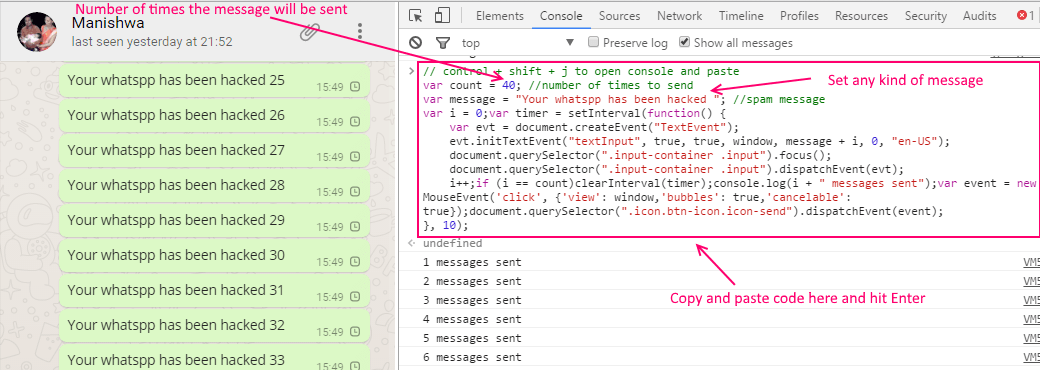„Whatsapp“ yra iki šiol garsiausia mobiliųjų pranešimų platforma. Bet ar žinote keletą „WhatsApp“ paslapčių gudrybių, kurios gali pakelti jus į kitą lygį. Šiame straipsnyje aš išskiriu garsiausius WhatsApp gudrybės Iki šiol.
Skaitykite „Whatsapp Messages“, nesiųsdami to sužinoti
- Savo telefone įjunkite skrydžio režimą.
- Perskaitykite WhatsApp pranešimą
- Dabar vėl įjunkite skrydžio režimą.
- Ne, pasirodys mėlynos erkės ir siuntėjas nežinos, kad perskaitėte jo / jos WhatsApp pranešimą.
Dabar nebereikia rašyti, kad būtų galima siųsti „whatsapp“ pranešimą
- Palietus pranešimų laukelį, klaviatūroje pasirodys mikrofono piktograma
- Tiesiog spustelėkite tą mikrofono piktogramą ir tiesiog pasakykite savo pranešimą.
- Kalba bus automatiškai įvesta.
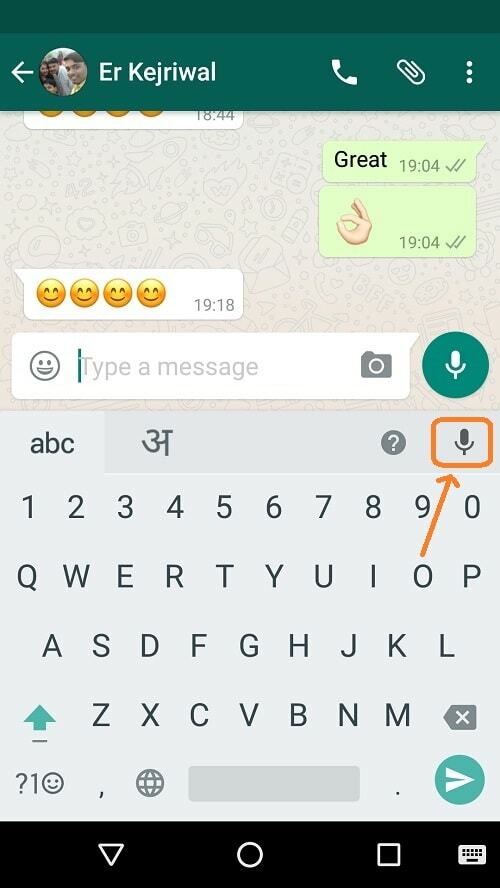
Naudokite „WhatsApp“ be jokio telefono numerio
Ar žinote, kad galite naudoti „WhatsApp“ be jokio telefono numerio. Taip, tu teisingai girdėjai. Sekite žingsnius:
- Pašalinkite „whatsapp“ iš savo mobiliojo telefono.
- Atsisiųskite „WhatsApp“ iš „Play Store“.
- Įjunkite skrydžio režimą.
- Atsisiųskite ir įdiekite apgaulingų pranešimų programą iš žaidimų parduotuvės
- Pradėkite diegimo procesą.
- Dabar jis negalės jūsų patvirtinti internetu ir paskatins pasirinkti alternatyvų SMS metodą.
- Dabar pasirinkite patikrinti per SMS ir įveskite savo el. Pašto adresą.
- Nedelsdami nelaukdami daugiau laiko spustelėkite „Atšaukti“ ir autorizacijos procesas bus sustabdytas.
- Dabar atidarykite apgaulingų pranešimų programą ir įveskite žemiau esančią informaciją.
Kam: +447900347295
Nuo: + (šalies kodas) (mobiliojo telefono numeris)
Pranešimas: jūsų el. Pašto adresas
Dabar jis patikrins „whatsapp“ jums ir pradėsite naudoti „whatsapp“.
Šnipinėkite ką nors kitą WhatsApp
- Pasiskolinkite savo draugų „Android“ telefoną, kurį norite šnipinėti tik vienai minutei.
- Eikite į nustatymus -> Apie telefoną -> Būsena—> „Wi-Fi MAC“ adresas
- Užrašykite „Mac“ adresą. Laikykite telefoną dar kelias minutes. mums to reikia žmogui.
- Dabar eikite į savo telefoną ir pašalinkite „whatsapp“.
- Pakeiskite „Mac“ ID į savo draugo apgaulingas mac.
- Dabar atsisiųskite ir įdiekite „WhatsApp“ į savo telefoną. „Whatsapp“ atsiųs patvirtinimo kodą į jūsų draugo telefoną.
- patvirtinkite atsisiųstą „WhatsApp“ naudodamiesi patvirtinimo kodu, atsiųstu į draugo telefoną.
- Įdiegėte tikslią savo draugo „WhatsApp“ kopiją. Dabar, ką jis ar ji padarys, galite tai stebėti savo telefonu. Naudinga tėvams ir meilužiams. Nenaudokite jo neteisėtiems tikslams.
Taip pat skaitykite: Sudaryta 101 šauniausia „Whatsapp“ būsena
Kaip žinoti, kai jis ar ji perskaitė jūsų pranešimą
1 - tiesiog eikite į „WhatsApp“ pokalbio pokalbio langą ir kelias sekundes palaikykite nuspaustą pranešimą.
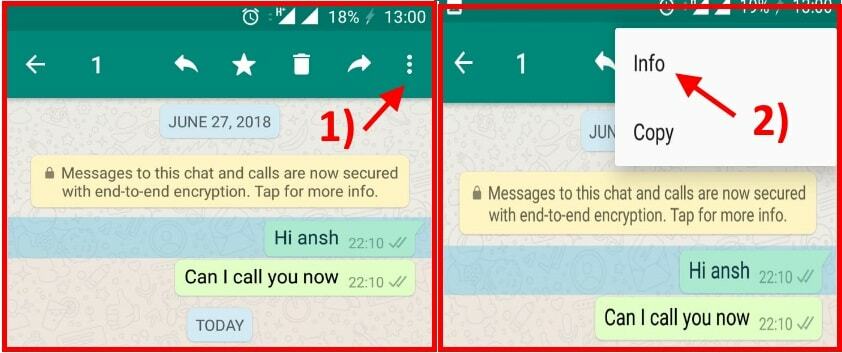
2 - viršuje dešinėje tiesiog spustelėkite tris vertikalius taškus.
3 - Galiausiai spustelėkite Info.
Neleiskite visiems žinoti, kad pagal nutylėjimą skaitote jų pranešimą
Taip pat galite sustabdyti „WhatsApp“ rodymą, kad kažkas skaitytų pranešimą. Tai yra, niekas negali sužinoti, ar perskaitėte jų pranešimą, ar ne. Vienintelis trūkumas yra tas, kad patikrinę šią parinktį taip pat negalėsite nustatyti, kada jūsų pranešimą skaitė kiti.
Žingsniai: -
- Atidarykite „WhatsApp“ ir palieskite trys vertikalūs taškai piktogramą viršutiniame dešiniajame ekrano kampe.
- Dabar pereikite prie Nustatymai> Paskyra> Privatumas.
- Nuimkite žymėjimą Perskaitykite kvitus.
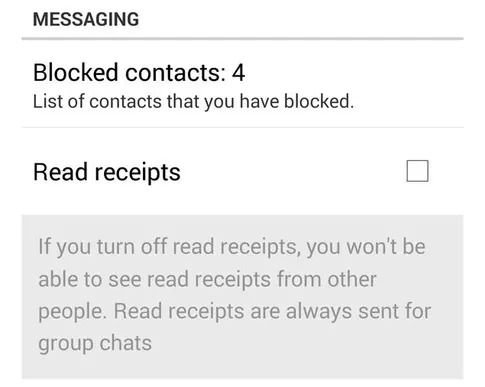
Norėdami cituoti bet kokį pranešimą, naudokite „Whatsapp Quote“ funkciją
- Tam reikia ilgai paspausti pasirinktą pranešimą. Dabar, jei pažvelgsite į viršutinę dalį, galėsite peržiūrėti naują piktogramą. Ši piktograma yra Atsakyti piktogramą. Paspauskite ant jo.
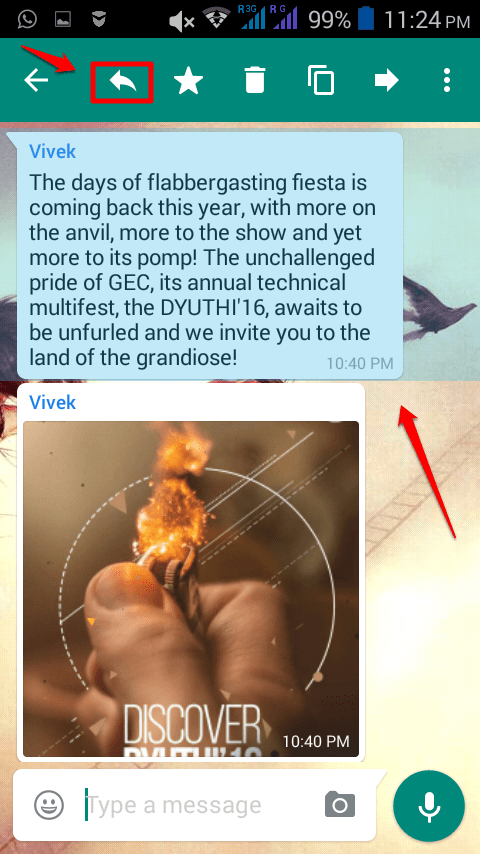
3 ŽINGSNIS
- Dabar jums bus leista įvesti savo atsakymą ar komentarus dėl pasirinkto pranešimo. Įveskite savo komentarą, kaip parodyta toliau pateiktoje ekrano kopijoje.
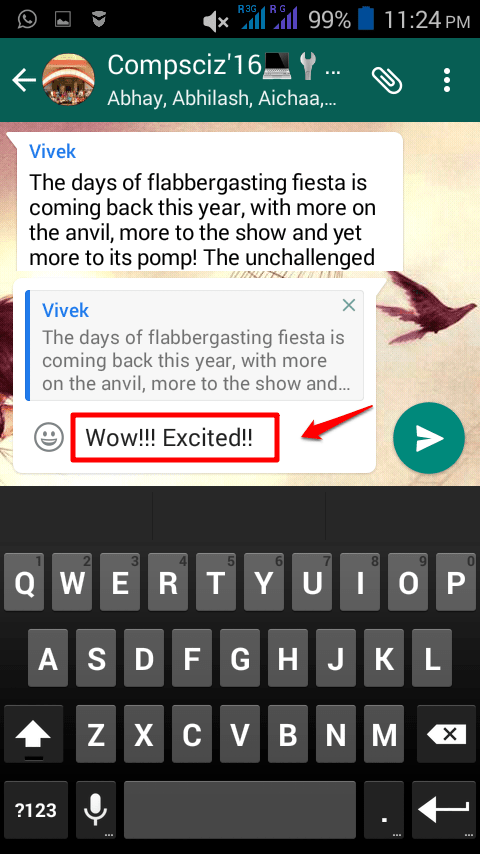
Pažymėkite bet kokį „whatsapp“ pranešimą kaip žvaigždute pažymėtą ir raskite vėliau
- Tiesiog ilgai paspauskite bet kurį pranešimą ir pažymėkite jį kaip žvaigždute pažymėtą.
- Dabar bet kada galite lengvai jį rasti pagrindiniuose „WhatsApp“ languose. Tiesiog spustelėkite tris vertikalius taškus pagrindiniame lange ir spustelėkite žvaigždute pažymėtus pranešimus.
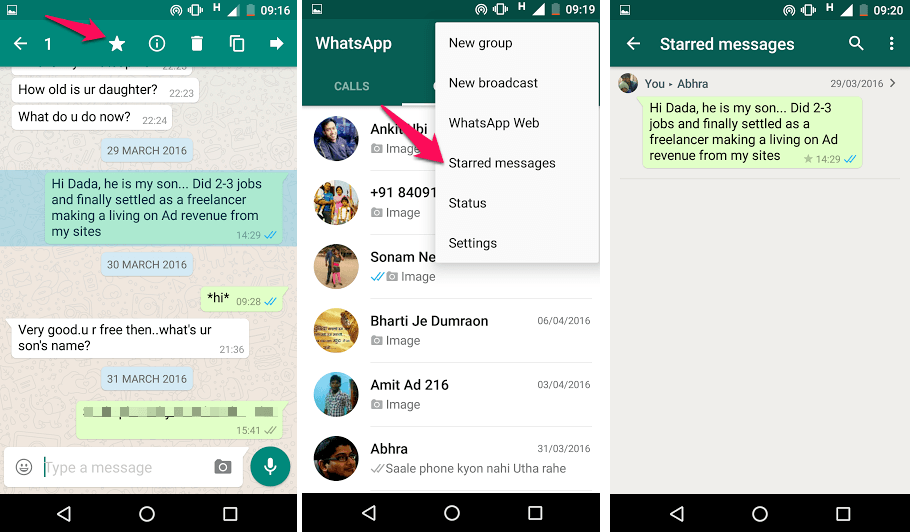
Norite išsaugoti mobiliojo duomenų naudojimą? Sustabdyti „Media“ automatinį atsisiuntimą
Ar gaunate daugiau mobiliųjų duomenų sąskaitų. Na gali būti WhatsApp kaltininkas. Milijonai draugų ir grupių atsiųstų vaizdų automatiškai atsisiunčiami į jūsų telefoną be jūsų noro. Tai lengvai sustabdysite pakeisdami nustatymus čia. Po to atsisiųsite tik norimus vaizdus.
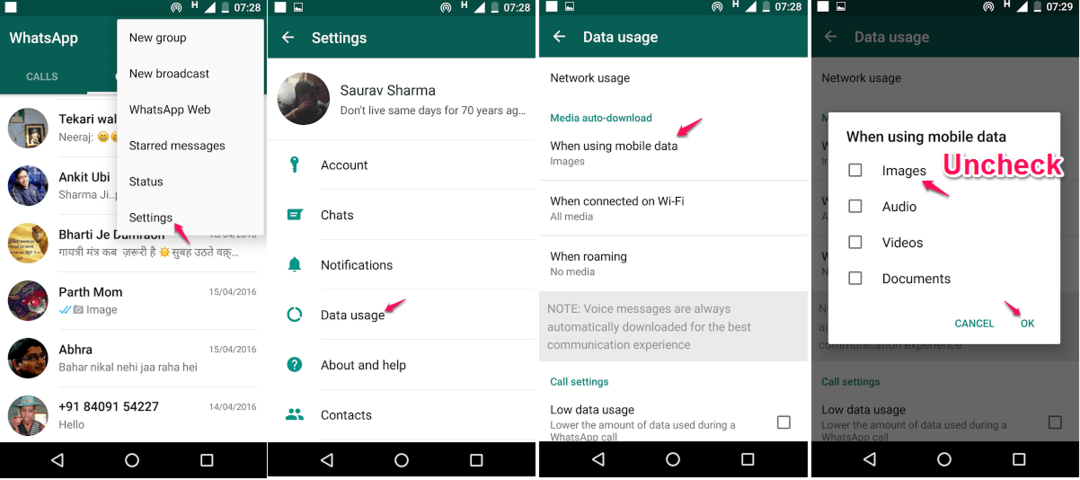
Užrakinkite savo „WhatsApp“ naudodami PIN kodą
Kai kurie jūsų „whatsapp“ pranešimai gali netikti visiems kitiems šeimos nariams, pvz., Vaikams, tėvams ir kt. Tokiu atveju galite užrakinti savo „WhatsApp“ Užrakinti „WhatsApp“ programą.
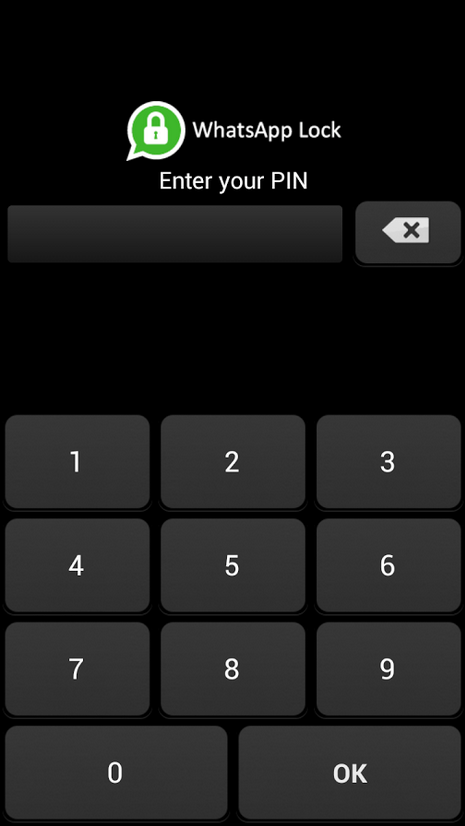
Atkurkite ištrintus pranešimus „Whatsapp“
- Prijunkite mobilųjį telefoną prie kompiuterio per USB laidą.
- Eikite į aplanką, pavadintą „whatsapp / Databases“
- Du failai yra pavadinti msgstore-yyyy..dd..db.crypt ir msgstore.db.crypt
- msgstore-yyyy..dd..db.crypt faile yra visi per pastarąsias 7 dienas išsiųsti ar gauti pranešimai.
- Atidarykite jį naudodami bloknotą arba „wordpad“, kad galėtumėte peržiūrėti ir skaityti pranešimus.
Tame pačiame telefone naudokite kelias „Whatsapp“ paskyras
Gali būti, kad su savimi turite įvairių mobiliųjų telefonų ir tokiu atveju asmuo linkęs turėti daugiau nei vieną „WhatsApp“ paskyrą. Pametus ar sugadinus seną telefoną, visada norėsite jį naudoti savo mėgstamiausiame telefone. Bet ar įmanoma. Taip, tai įmanoma naudojant programą.
- Atsisiųskite ir įdiekite Parellal erdvių programa iš „Google Play“ telefone
- Pridėkite paskyrų ir paleiskite daugiau nei vieną „Whatsapp“ paskyrą.
Sukurkite nuorodas, į kurias dažnai kreipiasi draugai
Ar žinote, kad telefono pagrindiniame ekrane galite lengvai sukurti asmens nuorodą.
- Tiesiog palaikykite paspaudę kontaktą kelias sekundes ir pasirodys iššokantis meniu.
- Jame pasirinkite Pridėti pokalbio nuorodą.
- Bus sukurtas jūsų spartusis klavišas.
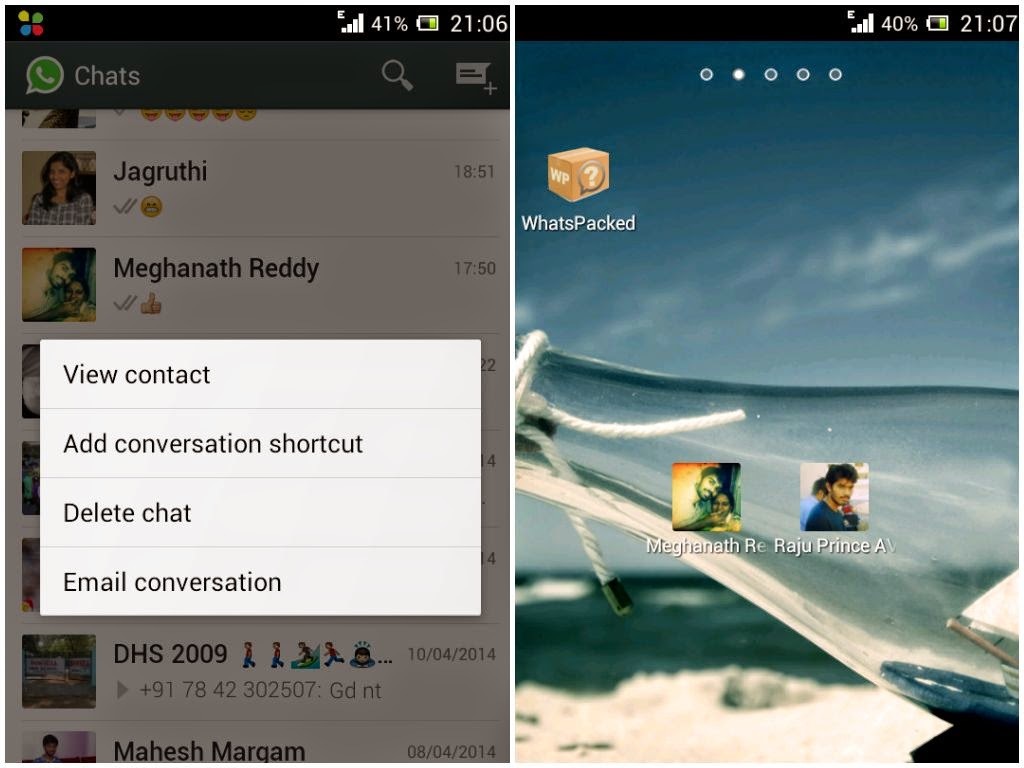
Keisti telefono numerį Laikydami tą pačią sąskaitą
Jei ką tik pakeitėte savo SIM kortelę, neturite jaudintis galvodami, kas bus naudinga jūsų paskyrai. „Whatsapp“ turi nustatymą, kuriame jis leidžia visiems pakeisti telefono numerį.
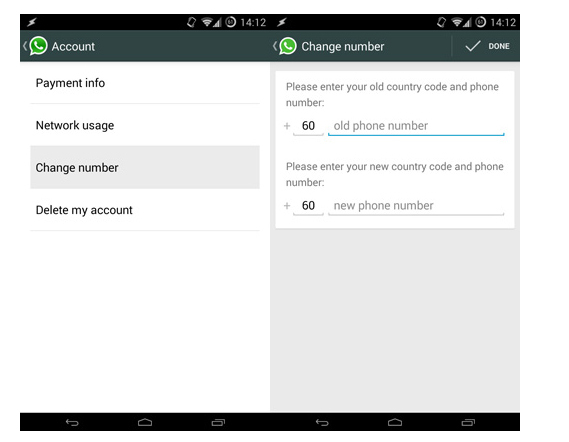
„Whatsapp“ profilio nuotrauka išdaiga!
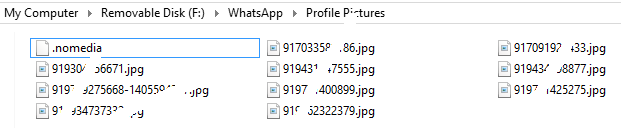
- USB kabeliu prijunkite telefoną prie kompiuterio
- Eikite į aplanką „WhatsApp -> Profile Pictures“
- Nukopijuokite savo draugo profilio paveikslėlio vardą ir ištrinkite profilio nuotrauką.
- Dabar sukurkite 561 x 561 pikselių dydžio vaizdą.
- Padarykite tai siaubinga ar juokinga, kad jūsų draugas tikrai išsigąstų.
- Parodykite jam savo profilio nuotrauką telefone, jis bus šokiruotas.
Išplėskite „Whatsapp“ galiojimą
- Eikite į nustatymus> Paskyra> Keisti numerį.
- Šiame „WhatsApp“ turite dukart pakeisti savo mobiliojo telefono numerį ir grįžti prie to paties anksčiau ir nieko kito.
- Nuostabu, kad tai apgauna „WhatsApp“, kad išplėstų „Android“ galiojimą.
- Leiskite pasakyti jūsų telefono Nr. yra 8866****** tarnybos galiojimo laikas baigiasi 2016 m. vasario 18 d.
- Jūs tiesiog turite įvesti savo seną numerį kaip 8866****** Ir naujas ne kaip tavo antrasis simas ne. 9067******.
- Pakartokite tą patį procesą, išlaikydami seną numerį kaip naują ir atvirkščiai, ir grąžinkite senąjį numerį, kurį norite išsaugoti.
- Į sveikatą, jūs pratęsėte savo galiojimą vieneriems metams nuo šios dienos. (Data, kurią atliekate šį triuką)
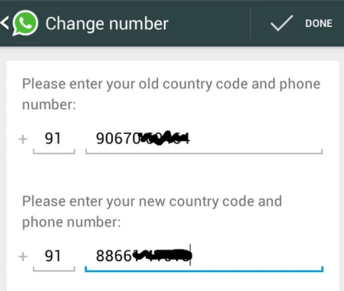
Nesijaudinkite, tai neištrins jūsų istorijos ir nepašalins jūsų iš jokios grupės.
„Red Hear“ piktograma plečiasi ir gyvuoja
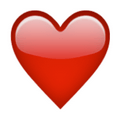
Raudona širdies emocija „WhatsApp“ plečiasi ir animuojasi kaip plakanti. Pabandyk tai.
Keisti „Whatsapp“ pokalbio foną
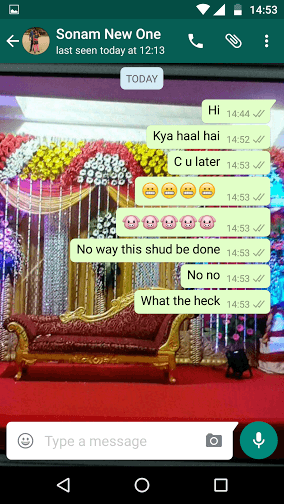
Eikite į bet kurį pokalbio langą. Paspauskite pokalbio foną. Tai bus atlikta paspaudus tą patį telefono mygtuką, kuris suteiks jums meniu būseną. Įėję į draugų pokalbį, paspauskite klavišą. Bus parodytas iššokantis meniu. Jame paspauskite ant ekrano užsklandos ir pakeiskite foną.
Iš karto išsiųskite žinutę visiems savo draugams.
Jei norite išsiųsti pranešimą daugiau nei vienam asmeniui, galite naudoti „whatsapp“ transliacijos funkciją.
- Tam pirmiausia turite sukurti transliacijų sąrašą iš savo kontaktų.
- Kai jis bus paruoštas, eikite į naują transliaciją ir išsiųskite pranešimą.
- Jis bus išsiųstas visiems jūsų draugams.
- Vienintelė sąlyga yra tai, kad jūsų transliuojamame asmenyje jūsų telefono numeris taip pat turėtų būti išsaugotas.
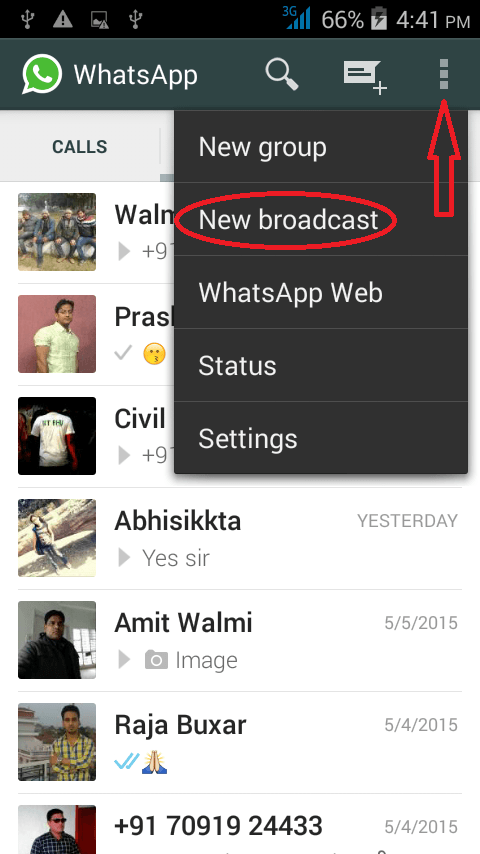
Pasidalykite savo buvimo vieta su savo WhatsApp draugu
Šią funkciją galite naudoti tuo atveju, jei pametėte susitikdami su draugu. Galite bendrinti savo dabartinę vietą, kad jis galėtų jus atsekti keliais palietimais.
- Tiesiog palieskite priedo piktogramą. Ta pati, su kuria naudojate nuotraukas. Iš ten taip pat galite bendrinti savo buvimo vietą.
- Atminkite, kad tam turite įjungti GPS.
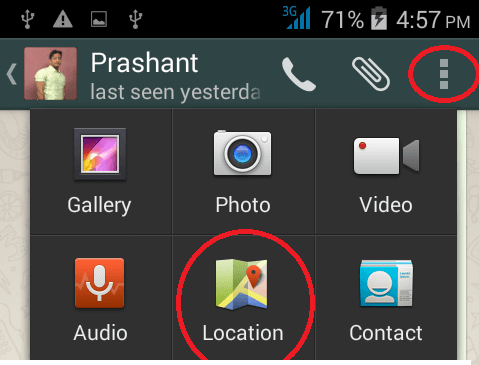
Siųskite didelius formatus, tokius kaip ZIP, RAR, APK, EXE, PDF, DOC, PPT, XLS
Dabar visi žino, kad vaizdus, vaizdo įrašus ir garso įrašus galime siųsti per „whatspp“. Bet ką daryti, jei norėtume pasidalinti kitais failų formatais per „whatsapp“. Taip, per „WhatsApp“ galite siųsti didelius skirtingų formatų failus. Atlikite šiuos paprastus veiksmus, pateiktus žemiau.
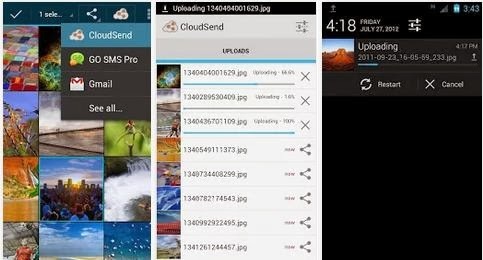
Slėpti paskutinį kartą matytą „Whatsapp“
Šiuo triuku galite paslėpti, kai paskutinį kartą patikrinote savo „WhatsApp“. Tai tampa patogu, jei norite likti anonimu apie savo „WhatsApp“ elgesį. Žr. Toliau pateiktus ekrano vaizdus. Pagrindiniame ekrane spustelėkite 3 vertikalius taškus, tada spustelėkite nustatymus.
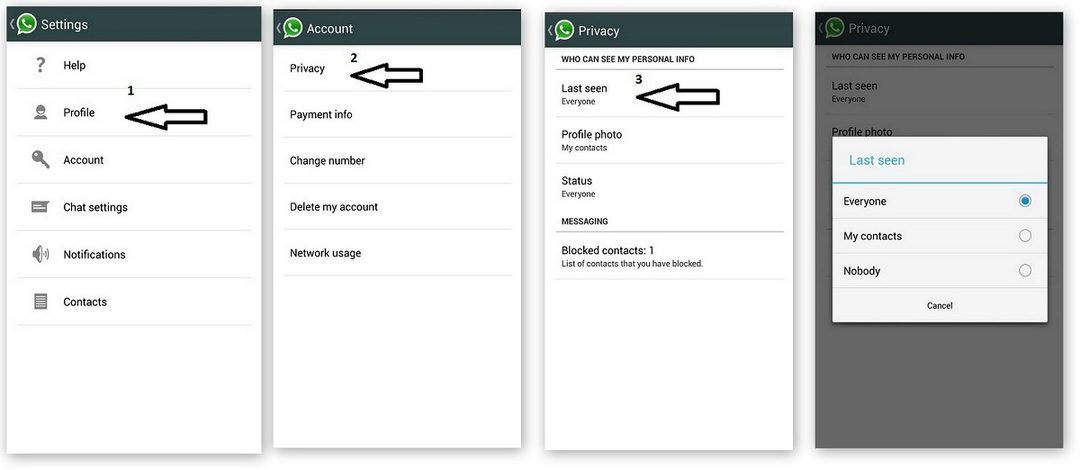
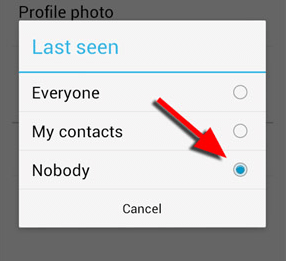
Slėpti profilio nuotrauką nuo kitų
Daugelis žmonių nežino ir nerūpi šio naudingo nustatymo. Apsimetinėtojai ar šlamšto siuntėjai gali atsisiųsti mūsų nuotraukas ir naudoti jas neteisėtais tikslais. Turėtume naudoti šią „WhatsApp“ funkciją, norėdami paslėpti profilio nuotrauką nuo viešojo vaizdo. Vykdykite toliau pateiktas ekrano kopijas.
Pirmiausia spustelėkite „WhatsApp“ pagrindiniame ekrane 3 vertikalius taškus. Tada eikite į nustatymai> Paskyra> Privatumas> Profilio nuotrauka ir pasirinkite Mano kontaktai. Tai tikrai svarbu saugumo tikslais.
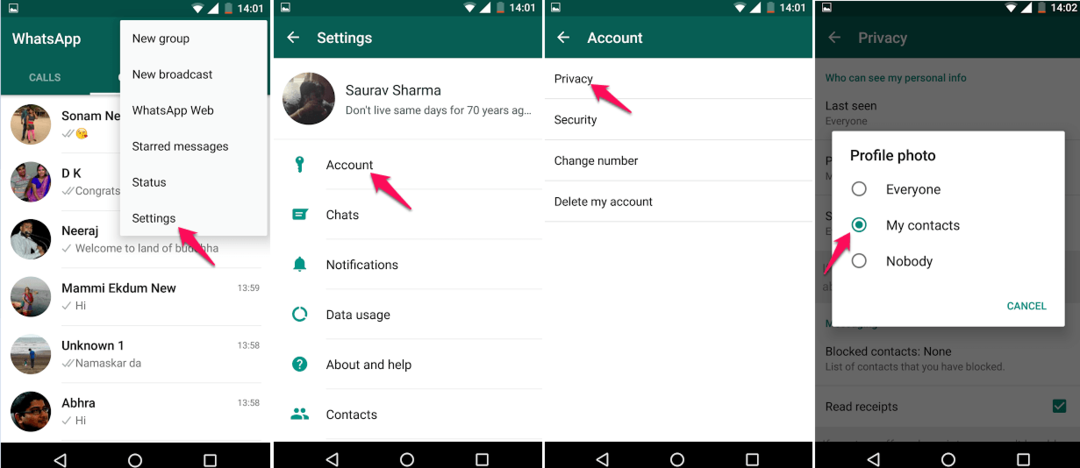
Kurkite atsargines „Whatsapp“ pokalbių, vaizdų ir vaizdo įrašų kopijas savo „Google“ disko paskyroje
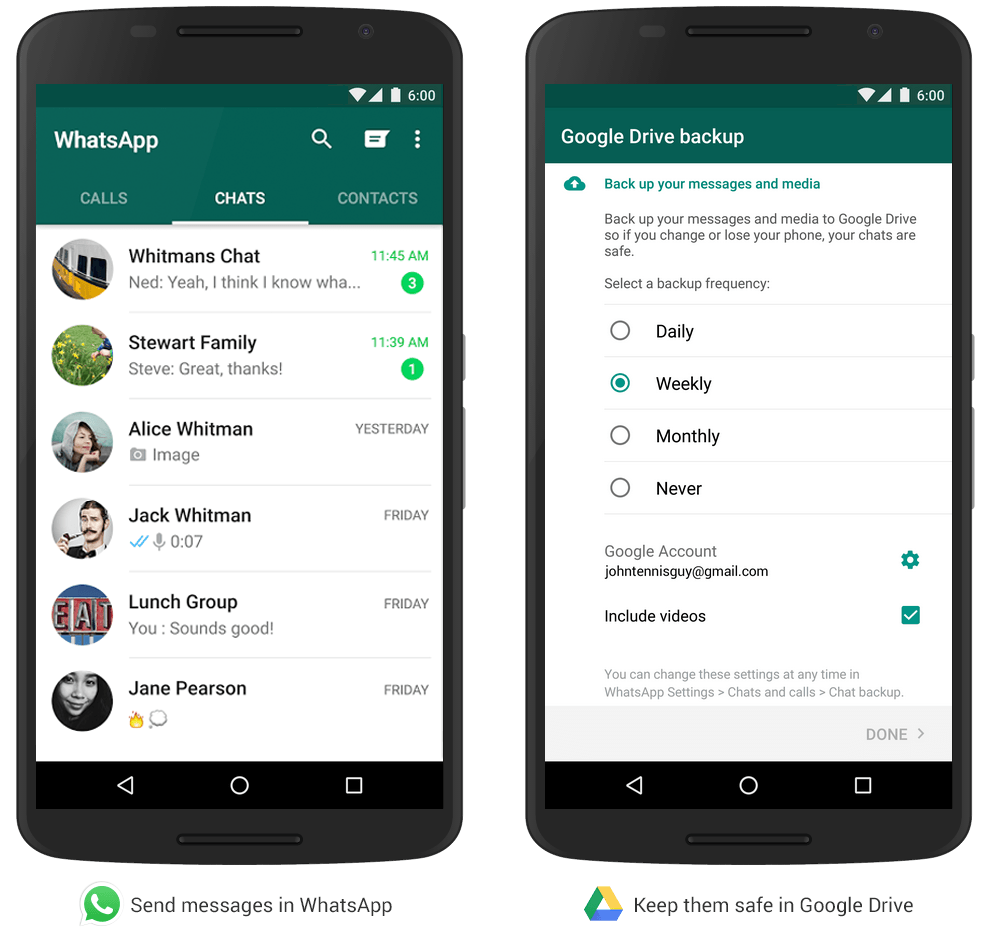
Lengvai nukopijuokite kito asmens WhatsApp būseną WhatsApp žiniatinklis ir patys ten redaguokite savo būseną
Jei jums patinka kažkieno būsena „WhatsApp“ ir nenorite pakenkti pirštams, kai tai rašote telefono redagavimo būsenos lauke, tiesiog prisijunkite https://web.whatsapp.com tada tiesiog nukopijuokite būseną.
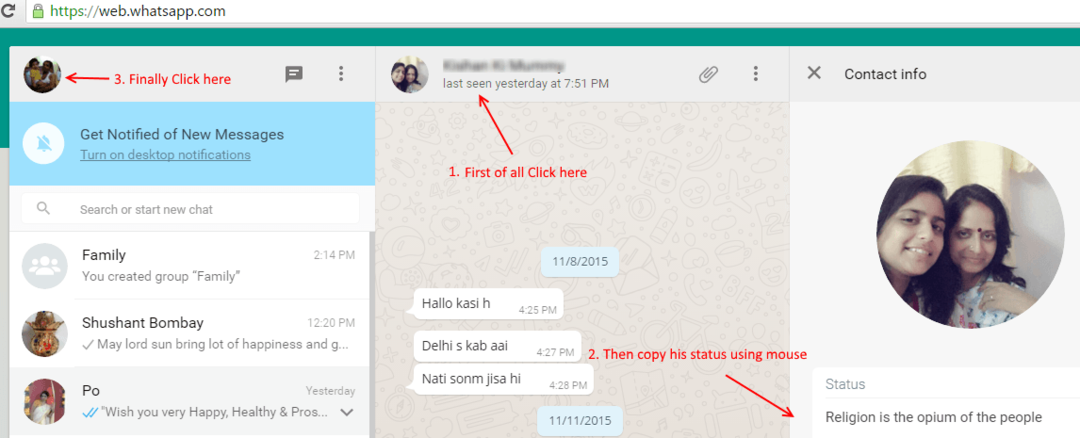
Dabar spustelėkite savo profilio nuotrauką. Bus atidarytas jūsų profilis ir būsena. Tiesiog spustelėkite redagavimo piktogramą ir įklijuokite būseną tada ir ten.
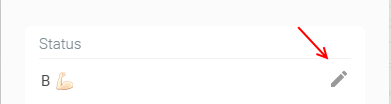
Siųskite failą iš kompiuterio į telefoną ir atvirkščiai per „WhatsApp“
Norėdami perkelti failą iš kompiuterio į telefoną ar telefoną į kompiuterį, naudokite „WhatsApp“
arba suspausti paveikslėlius be jokios programinės įrangos
pirmiausia telefone išsaugokite savo telefono numerį (iš kurio naudojate „WhatsApp“) su savo vardu.
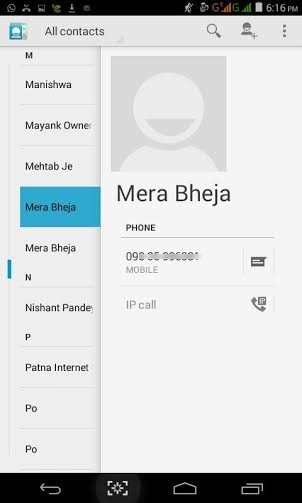
išsaugoję pamatysite parinktį Pranešimas +91 *********** su WhatsApp piktograma.
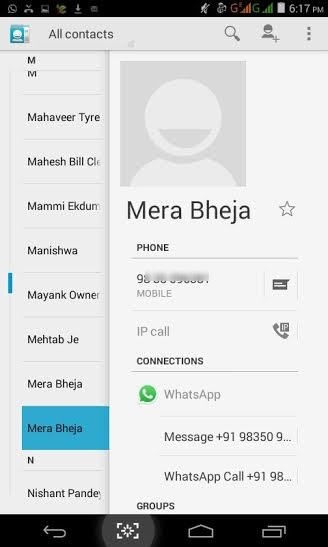
palieskite ir dabar galėsite kalbėtis su savimi taip, kaip turėjote su draugais
taip pat galite išsaugoti užrašus sau tiesiog susirašinėdami
Dabar, kaip perkelti vaizdus iš kompiuterio į mobilųjį / mobilųjį į kompiuterį
- atviras http://web.whatsapp.com kompiuteryje ir nuskaitykite kodą.
Tai atrodys taip
Pasirinkite pridėti failus, įkelkite ir siųskite bet kokį vaizdą sau.
Dabar, kaip matote, įkėliau 5 MB vaizdą ir jis buvo suglaudintas iki 593 KB.
Tą patį galima padaryti norint perkelti mobiliąją laikmeną į kompiuterį. Pasirinkite ir įkelkite bet kokį failą iš savo mobiliojo telefono ir atsiųskite jį sau
Pasirinkite pasirinktinį tam tikros grupės pranešimą
- Kelias sekundes palaikykite nuspaudę grupės piktogramą, kad pasirodytų meniu.
- Dabar spustelėkite grupės informacija
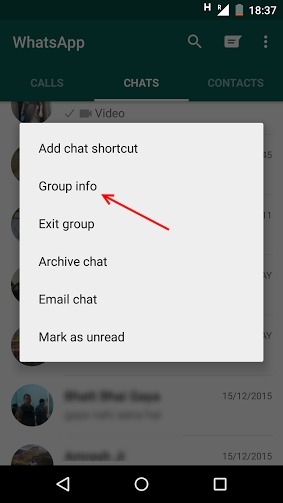
- Dabar pasirinkite pasirinktinius pranešimus
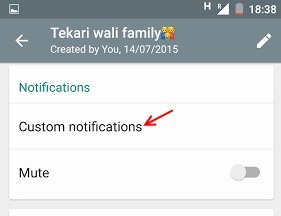
- Dabar pažymėkite parinktį, sakydami, kad naudokite pasirinktinius pranešimus
- Dabar spustelėkite pranešimo toną ir pasirinkite mėgstamų grupių mėgstamų pranešimų toną.
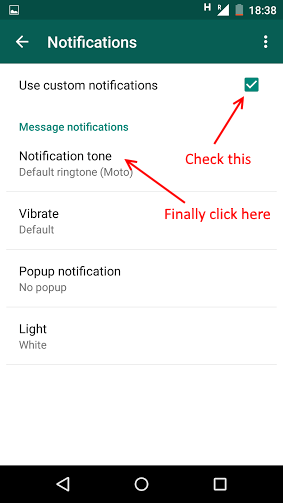
Keisti pokalbio fono foną
Spustelėkite tris vertikalius taškus „whatsapp“ pagrindinio lango viršuje, dešinėje. Dabar spustelėkite Pokalbiai tada spustelėkite tapetai. Dabar pakeiskite ekrano foną naršydami savo telefono galerijoje.
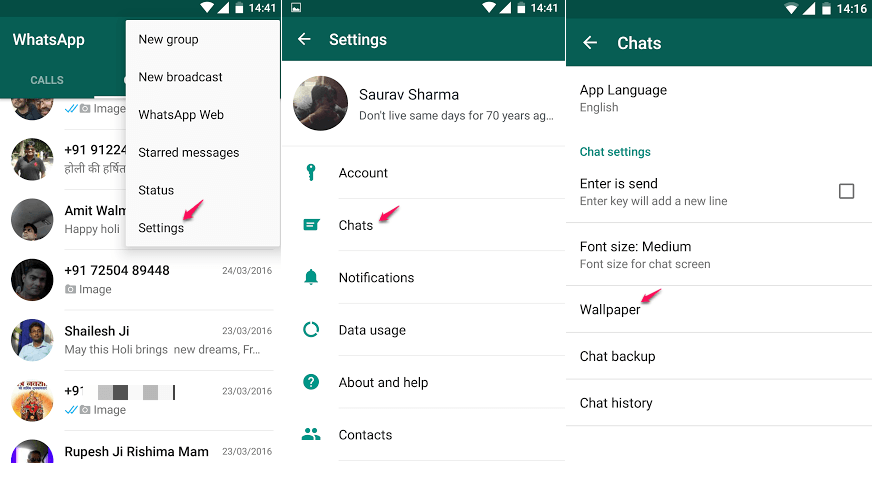
Dabar siųskite pusjuodį, kursyvą ar perbraukimo tekstą „Whatsapp“
- Norėdami išsiųsti paryškintą tekstą, prieš tekstą ir po jo pridėkite žvaigždutę (*). Pavyzdžiui * Sveiki *
- Jei norite siųsti kursyvą, prieš tekstą ir po jo tiesiog pridėkite pabraukimo ženklą (_). Pavyzdžiui, _Hi_
- Norėdami išsiųsti griežtą tekstą, tiesiog prieš ir po teksto pridėkite tildę (~). Pavyzdžiui ~ Labas ~
Dabar siųskite pranešimą nauju šriftu „Whatsapp“
Tiesiog pridėkite savo pranešimą, kaip nurodyta toliau pateiktame paveikslėlyje, ir išsiųskite pranešimą visiškai nauju šriftu.
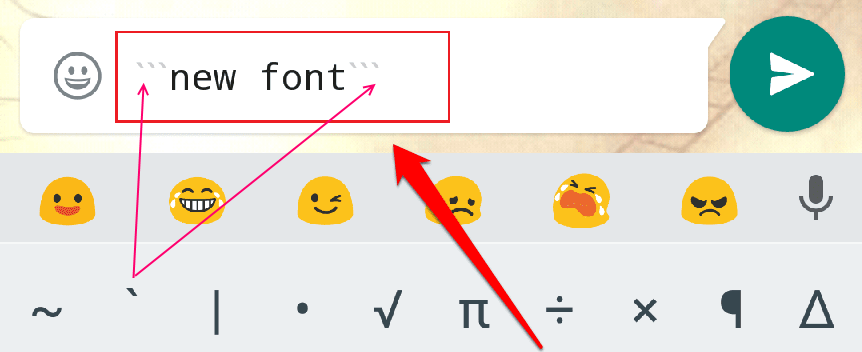
Siųskite ir gaukite GIF per „Whatsapp“
1 ŽINGSNIS
- Paleiskite „WhatsApp“ spustelėdami jos piktogramą.
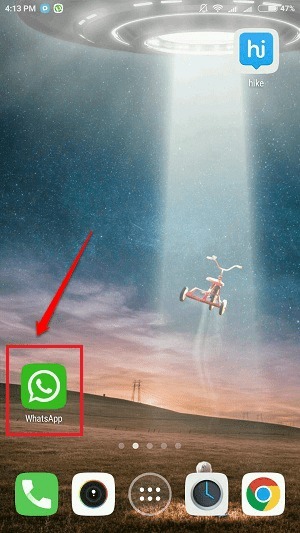
2 ŽINGSNIS
- Tada atidarykite draugo, kuriam norite siųsti GIF, pokalbio langą. Spustelėkite prisirišimas piktogramą ekrano viršuje.
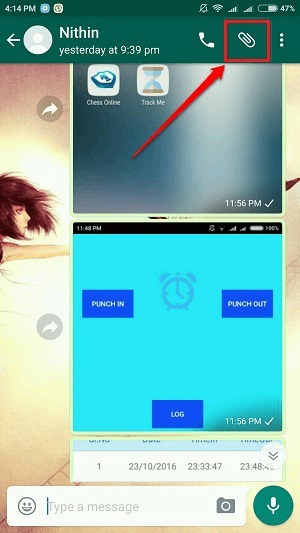
3 ŽINGSNIS
- Iš parinkčių sąrašo pasirinkite Galerija variantą.
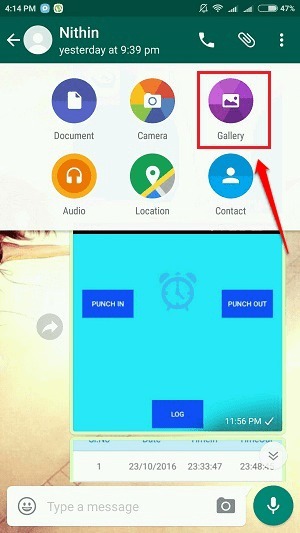
4 ŽINGSNIS
- Kai Galerija atsiveria, išskyrus Nuotraukos ir Vaizdo įrašai skirtukų, bus sukurtas naujas skirtukas GIF. Galite išsiųsti GIF iš čia savo draugui, kaip ir nuotrauką ar vaizdo įrašą.
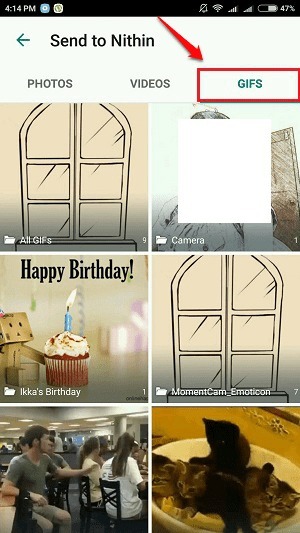
5 ŽINGSNIS
- Norėdami atkurti GIF, jums tereikia jį atsisiųsti ir paliesti. Viskas. GIF yra labai panašūs į kitus daugialypės terpės „WhatsApp“ palaiko. Galite išsaugoti GIF, peržiūrėti jį, persiųsti draugams ir pan., Kaip jūs elgtumėtės su kitais daugialypės terpės pranešimais.
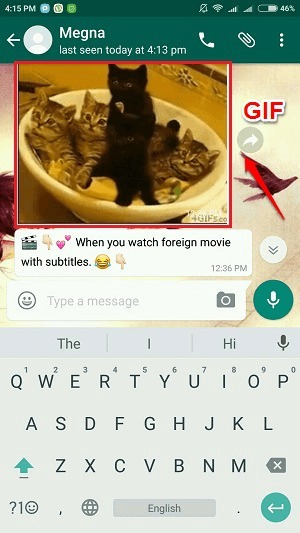
Pridėkite „Snapchat“ efektų vaizdo ir vaizdo įrašų redagavimui
Kita šauni funkcija, atimanti kvapą visiems, yra papuošti logotipai ir lipdukai, papildantys vaizdus ir vaizdo įrašus. Išsamiai apie šią funkciją galite sužinoti iš mūsų straipsnio šia tema Naujas „Whatsapp“ atnaujinimas prideda papuoštus logotipus ir lipdukus prie daugialypės terpės bendrinimo.
Siųskite visą pokalbį į savo el. Paštą
Daugelis žmonių norėjo peržiūrėti laikmenas ir pokalbius savo kompiuteryje, tačiau jie nežino nuorodos, kuri vienu paspaudimu gali siųsti visą pokalbių istoriją ir vaizdus, vaizdo įrašus į jūsų pašto dėžutę.
- Tiesiog eikite į „whatsapp“ ir paspauskite bet kurį kontaktą ilgiau nei kelias sekundes.
- Bus parodytas iššokantis meniu
- Spustelėkite pokalbį el. Paštu. Siųskite savo pokalbį gmail ar kitu el. Paštu.
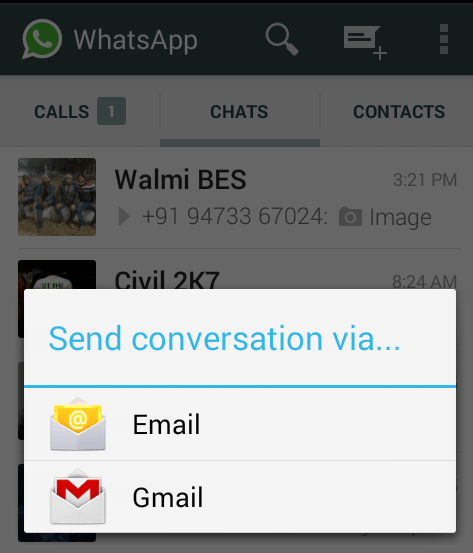
Pakvieskite draugus prisijungti prie savo grupės, siųsdami jiems kvietimų nuorodas
Dabar galite pakviesti draugus prisijungti prie jūsų grupių, siųsdami jiems grupės kvietimo nuorodas. Peržiūrėkite viską apie šią funkciją iš mūsų straipsnio šia tema Kaip siųsti „Whatsapp“ grupės kvietimą per nuorodas.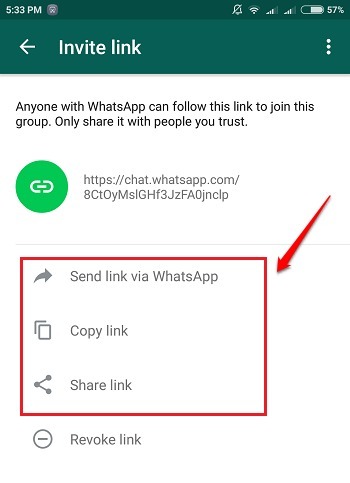
Pridėkite „Flash Effect“ prie savo „WhatsApp“ asmenukių
Su priekinėmis kameromis nėra susietos blykstės šviesos. Bet jūs galite pridėti asmenukės efektą „WhatsApp“ asmenukes spustelėdami Blykstė piktograma, kaip parodyta toliau pateiktoje ekrano kopijoje.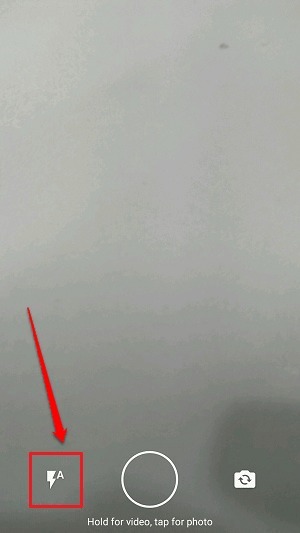
Kurkite atsarginę pokalbių kopiją „Google“ diske
Ši funkcija „Android“ vartotojams buvo prieinama ilgą laiką. Tačiau „Windows“ vartotojams tai naujai įdiegta funkcija. Norėdami sukurti atsarginę pokalbių kopiją Google diskas, atlikite toliau nurodytus veiksmus.
1 ŽINGSNIS
- Paleiskite „WhatsApp“ ir spustelėkite 3 taškai piktogramą viršuje, kad išplėstumėte parinkčių rinkinį. Spustelėkite Nustatymai Kitas.
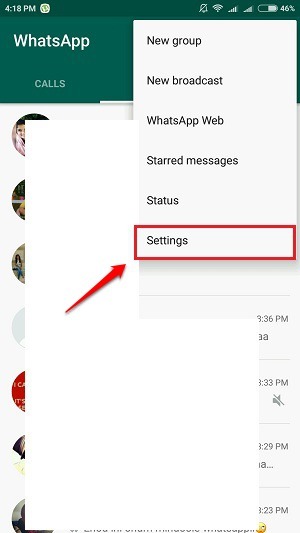
2 ŽINGSNIS
- Toliau spustelėkite mygtuką Pokalbiai variantą.
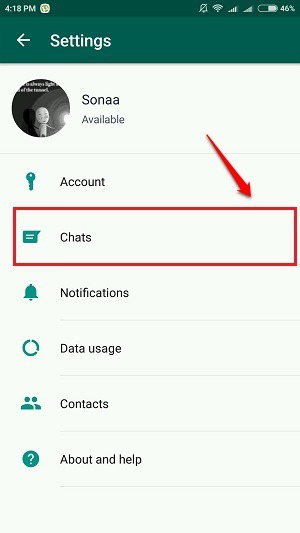
3 ŽINGSNIS
- Pagal Pokalbiai skyriuje spustelėkite Pokalbio atsarginė kopija variantą.
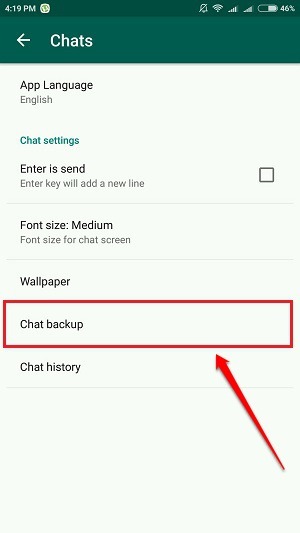
4 ŽINGSNIS
- Dabar jums tereikia spustelėti ATSARGINKITE mygtuką, kad sukurtumėte atsarginę jūsų „WhatsApp“ pokalbiai į „Google“ diską.
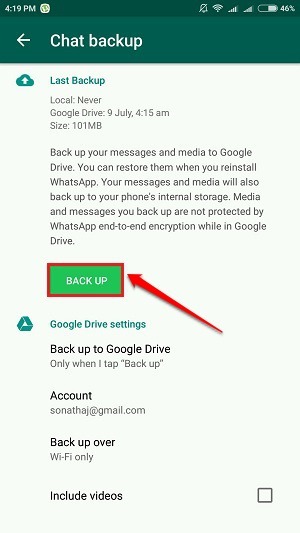
Paminėkite draugus žymėdami juos grupėse
Dabar galite naudoti @ simbolis grupėse, norėdamas paminėti savo draugus ir konkrečiai atsakyti į jų pranešimus. Perskaityk Dabar paminėkite draugų vardus „Whatsapp“ grupėse naudodami simbolį „@“ žinoti viską apie šią funkciją.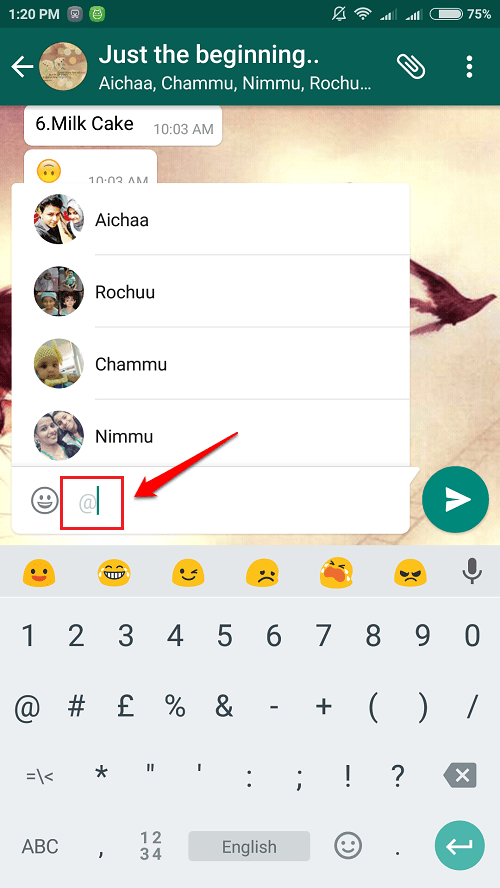
Norėdami siųsti savo pranešimus, naudokite slaptą šriftą „Whatsapp“
Slaptą šriftą galite naudoti „WhatsApp“ siųsti pranešimus savo draugams ir juos nustebinti. Sekite straipsnį Kaip siųsti „Whatsapp“ pranešimus kitu šriftu žinoti, kaip atskleisti šią paslėptą funkciją.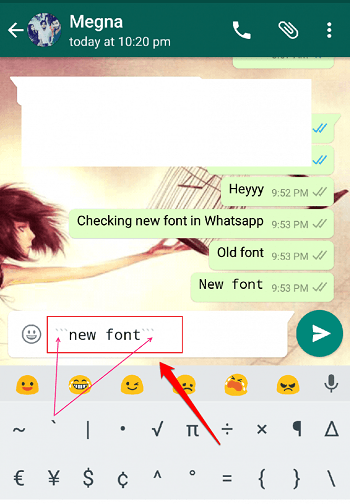
Nauji fotoaparato triukai
Buvo pristatyti du nauji „WhatsApp“ kamera:
- Dabar galite pakeisti priekinę ir galinę kamerą dukart palietę ekraną, kai tik „WhatsApp“ kamera atidaryta.
- Įrašydami vaizdo įrašus galite priartinti arba nutolinti, stumdami du pirštus aukštyn arba žemyn.
Norėdami atsakyti į konkrečius pranešimus, naudokite funkciją Pranešimų citata
Pranešimų citatų funkcija yra labai naudinga siekiant išvengti painiavos. Galite atsakyti į konkrečius pranešimus naudodamiesi šiomis funkcijomis. Perskaitykite viską apie šią funkciją iš Kaip naudotis „Whatsapp“ pranešimo citatos funkcija.
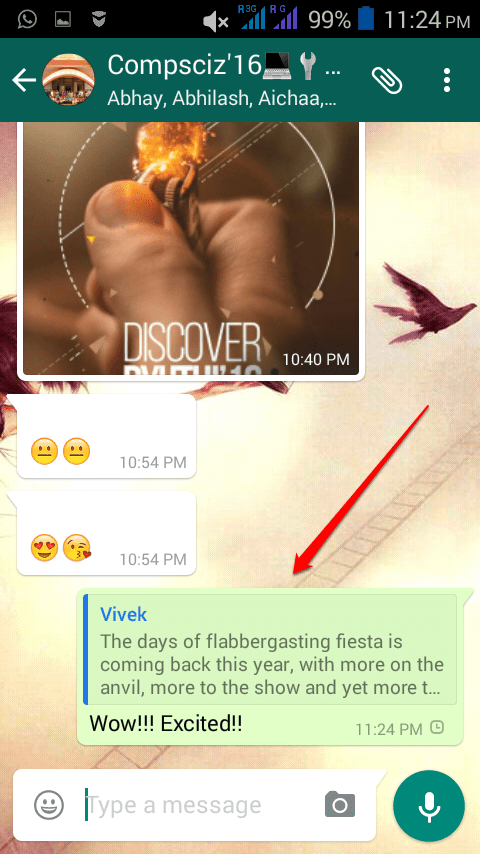
Išsaugokite savo duomenis neleisdami „WhatsApp“ dalytis jais su „Facebook“
Galite užkirsti kelią „WhatsApp“ nuo dalijimosi savo duomenimis su Facebook. Norėdami sužinoti, kaip tai padaryti, peržiūrėkite straipsnį šia tema Kaip sustabdyti „Whatsapp“ bendrinimą jūsų duomenimis su „Facebook“ skelbimų taikymui.
Tikiuosi, kad straipsnis jums pasirodė įdomus. Išbandykite visus naujus „WhatsApp“ funkcijos šiandien ir linksminkitės. Jei turite kokių nors abejonių dėl kurio nors iš veiksmų, nedvejodami palikite komentarus, mielai jums padėsime. Stebėkite daugiau naudingų gudrybių, patarimų ir įsilaužimų.
Ne Darbas: - išdaigykite draugus bombarduodami tūkstančius pranešimų vienu metu WhatsApp
Tiesiog atidarykite web.whatsapp.com chromo naršyklėje. Dabar paspauskite CTRL + „Shift“ + J iškart atidaryti konsolę. Dabar nukopijuokite ir įklijuokite toliau pateiktą kodą į konsolę ir paspauskite „Enter“.
// control + shift + j, kad atidarytumėte konsolę ir įklijuotumėte. var skaičius = 4000; // siuntimo kartų skaičius. var message = "Jūsų WhatsApp buvo nulaužtas"; // šlamšto pranešimas var i = 0; var timer = setInterval (function () {var evt = document.createEvent ("TextEvent"); evt.initTextEvent ("textInput", true, true, window, message + i, 0, "lt-JAV"); document.querySelector (". input-container .input"). focus (); document.querySelector (". input-container .input"). dispatchEvent (evt); i ++; if (i == count) clearInterval (laikmatis); console.log (i + "išsiųsti pranešimai"); var event = new MouseEvent ('click', {'view': window, 'bubbles': true, 'cancelable': true}); document.querySelector (". icon.btn-icon.icon-send"). dispatchEvent (renginys); }, 10);